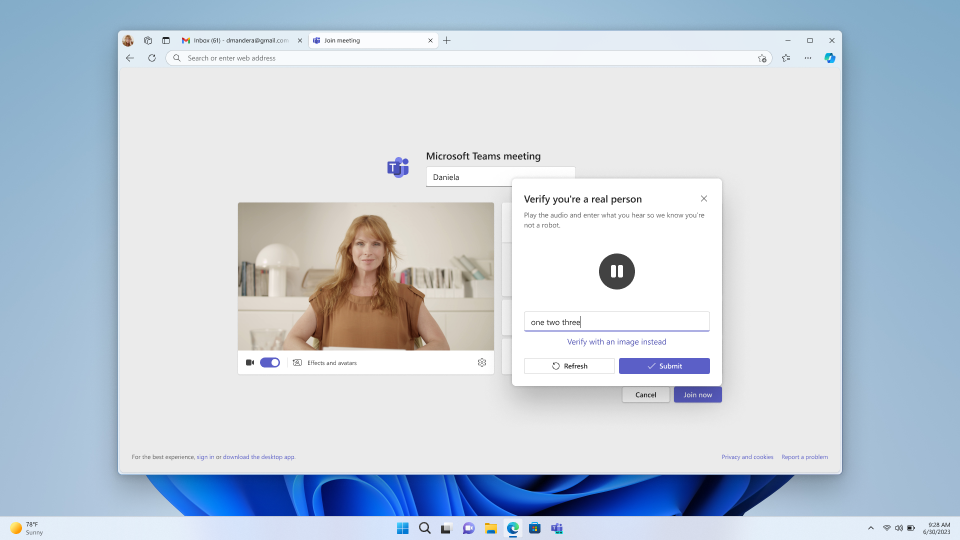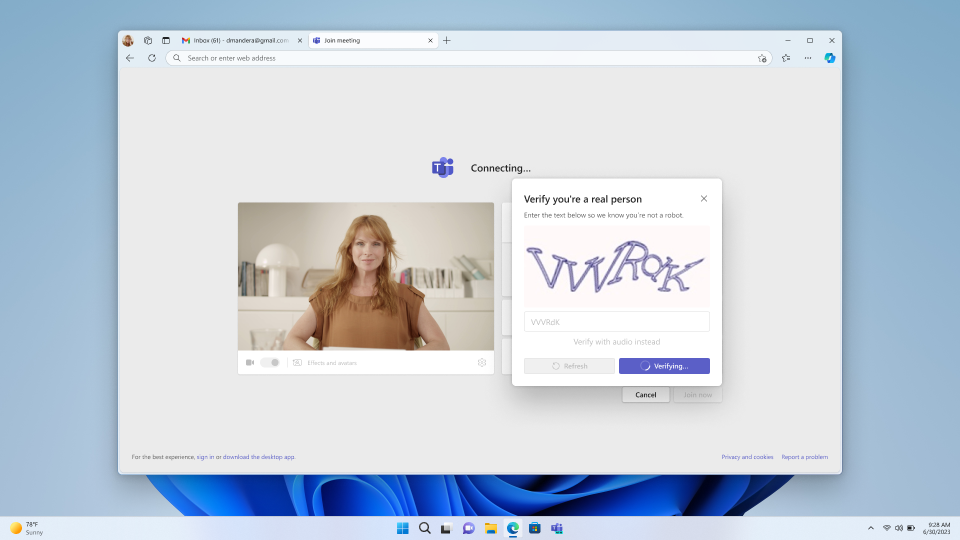組織内の Teams 会議とウェビナーに参加するための確認チェックを要求する
適用対象:![]() 会議
会議 ![]() ウェビナー
ウェビナー ![]() タウン ホール
タウン ホール
シームレスなエクスペリエンスを実現するには、匿名の参加者が組織内の会議とウェビナーに参加する方法を管理することが重要です。匿名の参加者には、Teams Web アプリを介して、または外部会議プラットフォームを介して、サインインせずに Teams 会議に参加するユーザーが含まれます。
開催者が匿名ユーザーがロビーをバイパスすることを許可すると、Web ボットが会議とウェビナーに参加して中断する可能性があります。 管理者は、組織内の会議に参加するための人間による検証チェックを匿名ユーザーに要求できます。HIP チャレンジを要求すると、不要な Web ベースのボットが会議とウェビナーに参加し、これらを記録し、混乱を引き起こすことを防止できます。
組織内の会議とウェビナーの確認チェックを管理する
Teams 管理センターまたは PowerShell を使用して、組織内の会議やウェビナーの検証チェックを管理できます。
| Teams 管理者センターのポリシー値 | PowerShell の設定値 | 動作 |
|---|---|---|
| 必要なし | NotRequired | これが既定値です。 このポリシーを持つ開催者が会議とウェビナーを作成する場合、この会議に参加するユーザーは、参加する前に確認チェックを行いません。 |
| 匿名ユーザーと信頼されていない組織のユーザー | AnonymousUsersAndUntrustedOrganizations | このポリシーを持つ開催者が会議とウェビナーを作成する場合、匿名ユーザーと信頼されていない組織のユーザーは、会議に参加する前に確認チェックを行う必要があります。 |
Teams 管理センターで確認チェックを管理する
- Teams 管理センターを開きます。
- ナビゲーション ウィンドウから [会議] を展開します。
- [会議] で、[会議ポリシー] を選択します。
- 既存のポリシーを選択するか、新しいポリシーを作成します。
-
[会議への参加とロビー] セクションに移動し、[次に確認チェックを要求する:] で次のいずれかのオプションを選択します。
- 不要 (既定値)
- 匿名ユーザーと信頼されていない組織のユーザー
- [保存] を選択します
PowerShell を使用して確認チェックを管理する
組織内のユーザーが Teams の会議とイベントで Copilot を使用する方法を管理するには、PowerShell の CsTeamsMeetingPolicy コマンドレット内で -CaptchaVerificationForMeetingJoin パラメーターを使用します。
匿名ユーザーと信頼されていない組織のユーザーが、このポリシーを持つ開催者によって作成された会議とウェビナーに参加する前に確認チェックを行う必要がある:
Set-CsTeamsMeetingPolicy -Identity <policy name> -CaptchaVerificationForMeetingJoin AnonymousUsersAndUntrustedOrganizations
このポリシーを持つ開催者によって作成された会議とウェビナーに参加する前に、ユーザーが確認チェックを行うことを禁止する:
Set-CsTeamsMeetingPolicy -Identity <policy name> -CaptchaVerificationForMeetingJoin NotRequired
クライアントとプラットフォームのサポート
サポート
確認チェックは、次のクライアントとプラットフォームでサポートされています。
クライアント: Teams、Outlook
プラットフォーム: デスクトップ、Web、仮想化デスクトップ インフラストラクチャ (VDI)、モバイル アプリケーション (iOS と Android)
非サポート
次のクライアントとプラットフォームからの参加者が、確認チェックを必要とする会議に出席する場合、これらの参加者は HIP チャレンジを行わずに参加します。
クライアント:Cloud Video Interop (CVI)、Azure Communication Services (ACS) プラットフォーム、会議Teams Rooms Android デバイス
プラットフォーム: サード パーティ製デバイス